5 extensões intuitivas do Chrome para gerenciar e classificar muitas guias abertas
Tão certo quanto o nascer do sol pela manhã, a luta da humanidade continua com o gerenciamento de muitas guias no Google Chrome. Não se preocupe, aqui estão algumas extensões gratuitas para acalmar suas preocupações.
O Chrome pode ser o navegador mais popular do mundo hoje, mas não é perfeito. Quando você abre muitas guias, mal consegue vê-las, pois elas se comprimem e começam a ocupar muita memória RAM. Essas extensões do Chrome oferecem maneiras diferentes de lidar com esse problema perene, desde o fechamento de guias inativas até a eliminação de guias nas janelas do Chrome.
1. Tabby (Chrome, Firefox, Edge): feche as guias inativas automaticamente e economize memória
As guias ocupam memória, e a solução para isso por muito tempo foi uma extensão chamada The Great Suspender. Mas o Google o sinalizou como malware . Bem, não se preocupe, Tabby é a melhor extensão alternativa do Chrome para The Great Suspender.
O Tabby fecha automaticamente as guias que não são importantes para você, liberando memória e outros recursos. Ele avalia a importância pelo tempo gasto na guia, a última vez que você a visualizou e com que frequência a verifica. Obviamente, se for uma guia fixada, a extensão não a fechará automaticamente.
Cada vez que Tabby fecha uma guia, você verá um emblema de notificação em seu ícone na barra de ferramentas. Clique aqui para ver todas as guias fechadas na sessão atual. Você também pode restaurar qualquer guia por meio do mesmo painel.
Tabby oferece três perfis: Foco (5 guias abertas), Relaxamento (12 guias abertas) ou Personalizar (você especifica quantas guias máximas). Você também pode ativar ou desativar o Tabby em janelas específicas.
Download: Tabby para Chrome | Firefox | Edge (grátis)
2. Tab Bucket (Chrome): feche temporariamente as guias, mas guarde-as para o futuro

Algumas guias são inúteis no momento, mas podem ser úteis depois de algum tempo. Se você fechá-los, terá que caçá-los em sua História. Se você os marcar, isso será apenas mais confusão na sua pasta de favoritos. Tab Bucket é a solução intermediária.
Quando você tiver qualquer guia aberta, pressione o atalho de teclado Alt + A para adicioná-la ao seu Conjunto de guias. Isso fecha a guia, mas a salva no intervalo, que você pode acessar clicando no ícone Tab Bucket. Você pode reabrir as guias no balde ou, eventualmente, esvaziá-lo se não precisar mais desses links.
Download: Tab Bucket for Chrome (Free)
3.TabMerger (Chrome): maneira poderosa de agrupar guias, mover links entre grupos
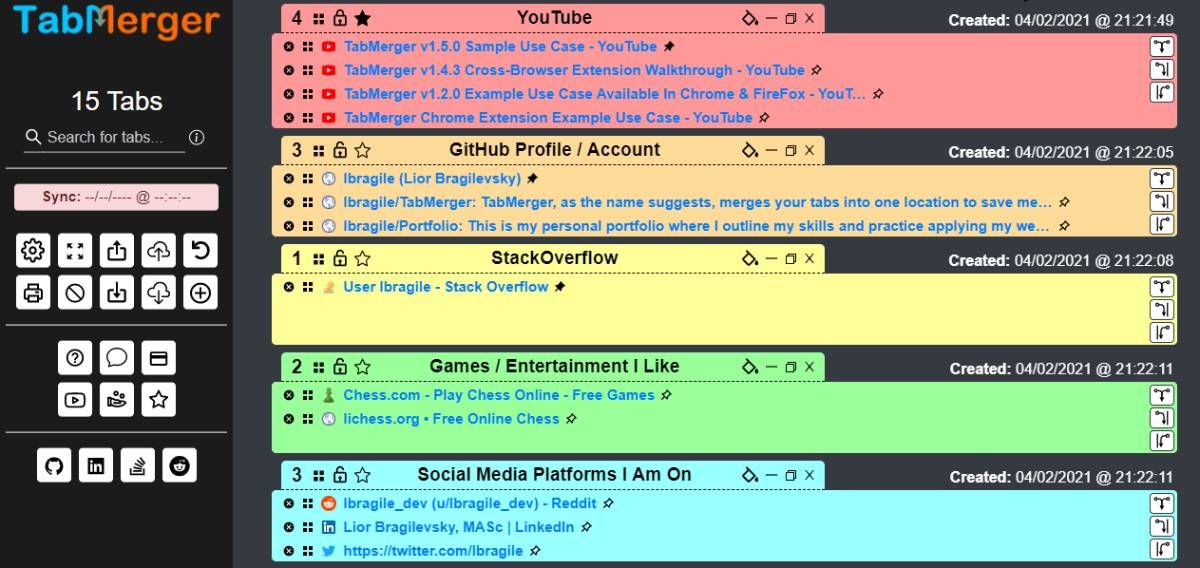
OneTab é uma extensão fantástica para transformar todas as guias abertas em um arquivo de texto de links, que você salva para mais tarde. Ele inspirou muitas criações semelhantes como Ktab, um dos melhores aplicativos de favoritos para organizar links . TabMerger é a próxima etapa nesses tipos de extensões.
A versão padrão do TabMerger oferece cinco grupos. Você pode dar a cada grupo um título, alterar sua cor, bloqueá-lo para que não possa ser editado, movê-lo para cima e para baixo na posição e fixá-lo no topo do painel do TabMerger. Com um clique, você pode abrir todas as guias ou abri-las separadamente.
Para salvar guias no TabMerger, você precisa primeiro abrir o painel do TabMerger como uma guia. Cada grupo oferece a opção de salvar todas as guias abertas na janela ou todas as guias à esquerda ou à direita do painel.
Você pode reordenar as guias salvas com um simples arrastar e soltar e até mesmo movê-las para outros grupos. As guias podem ser fixadas individualmente para que não possam ser excluídas e renomeadas caso o título seja muito longo. Você também pode abrir todas as guias de todos os grupos com um clique.
As configurações do TabMerger oferecem várias opções de personalização, incluindo fontes, cores, tamanho e a capacidade de excluir determinados sites. Por exemplo, se você não quiser que sua caixa de entrada do Gmail apareça nas guias salvas, basta adicionar gmail.com como um filtro.
A versão gratuita do TabMerger permite cinco grupos e 100 guias. Isso deve ser suficiente para a maioria das pessoas, mas um plano de assinatura aumenta esses limites e adiciona outras opções, como sincronização entre dispositivos, filtros de pesquisa, suporte JSON, etc.
Download: TabMerger for Chrome (grátis)
4. Tabbs e Hare (Chrome): Destaque para teclado para guias do Chrome
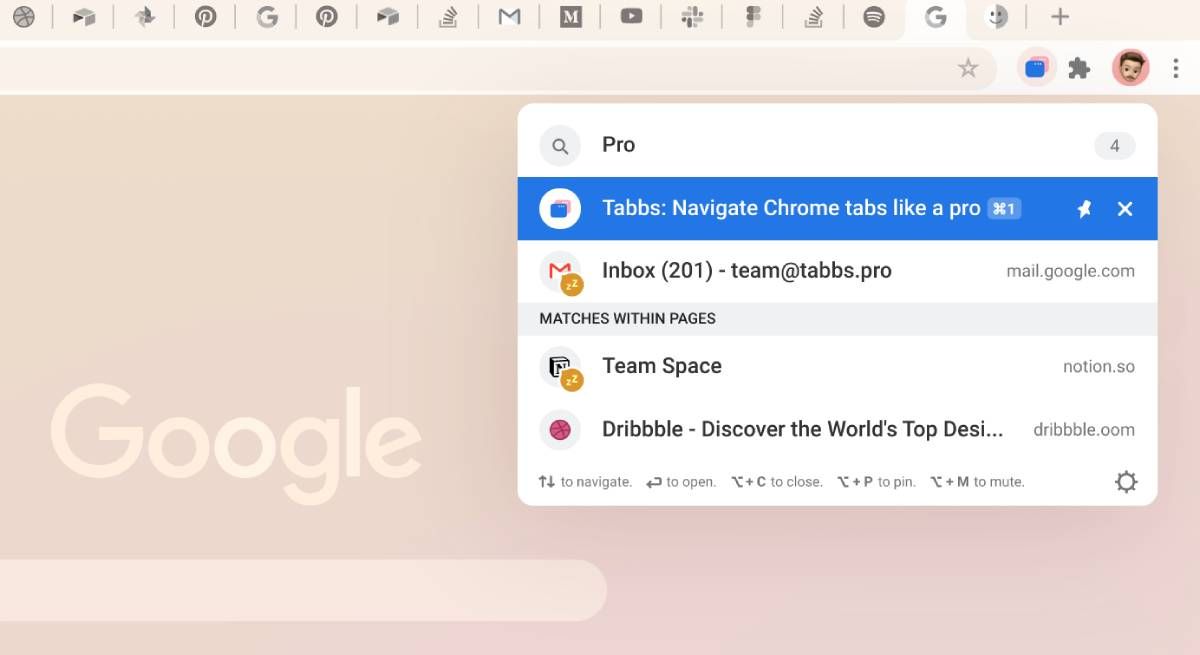
Quando você tem muitas guias abertas, o Chrome as espreme em ícones minúsculos. Quando você deseja voltar para uma guia, não consegue descobrir onde clicar porque não consegue ver. O Tabbs e o Hare resolvem esse problema com um recurso semelhante ao MacOS Spotlight.
Chame o Tabbs com um atalho de teclado para exibir um console no canto superior direito do Chrome. Digite algumas letras para ver todas as guias abertas que correspondem às letras. Você pode então abrir a guia, fixá-la, silenciá-la ou suspendê-la, tudo com atalhos de teclado.
O Hare funciona de forma semelhante, mas os resultados da pesquisa foram melhores, ou mais intuitivos, em nosso teste. Ele não permite que você faça nada além de abrir ou fechar a guia, mas você pode selecionar várias guias e fechá-las.
A verdadeira diferença entre os dois é o design. Embora o Tabbs ofereça mais algumas coisas que você pode fazer com a guia selecionada, não é um obstáculo. Experimente os dois, escolha o que você mais gostar.
Download: Tabbs para Chrome (grátis)
Download: Lebre para Chrome | Firefox | Safari (grátis)
5. TabXpert (Chrome): Esqueça o gerenciamento de guias , basta usar várias janelas

O TabXpert tem uma solução radicalmente diferente para o problema de ter muitas guias abertas. Ele diz para abrir quantos você quiser, basta iniciar uma nova janela para cada tarefa. E enquanto você fizer isso, o TabXpert se lembrará de todas as guias dessa janela, tanto abertas quanto fechadas.
Portanto, para qualquer tarefa que você iniciar, pressione Ctrl + N para abrir uma nova janela do Chrome e trabalhar nela. TabXpert rastreia toda a sessão para saber tudo sobre suas guias. Se você fechar a janela, não se preocupe, apenas abra o console do TabXpert para ver a sessão. Aqui, você pode salvá-lo, renomeá-lo ou reabri-lo.
O painel do TabXpert (disponível como um console suspenso, uma mini janela pop-out ou uma guia) oferece uma variedade de maneiras de interagir com sessões e guias. Você pode mover guias entre janelas, renomear sessões, atribuir teclas de atalho a certas guias, interagir com várias guias, adicionar favoritos, suspender guias e muito mais. A versão paga do TabXpert também oferece sincronização em nuvem para funcionar em vários dispositivos.
É uma abordagem diferente para a ideia de gerenciamento de guias, mas pode ser a mais simples ainda. A única coisa é que isso não resolverá problemas sobre o Chrome usar muita RAM . Caberá a você fechar as janelas quando não precisar delas e salvar as sessões antes que o TabXpert as elimine.
Download: TabXpert for Chrome (grátis)
Confira o recurso de agrupamento de guias integrado do Chrome
Como você pode ver, existem inúmeras soluções para o problema de gerenciamento de muitas guias abertas no Chrome. Na verdade, em 2020, o Google tentou uma solução ao lançar Tab Groups no Chrome beta . O recurso agora está disponível em versões estáveis do Chrome para desktop e Android, e você pode querer dar uma olhada antes de tentar as extensões.
É muito simples de usar. Clique com o botão direito em qualquer guia e escolha Adicionar guia ao novo grupo para criar seu primeiro grupo, que aparece automaticamente após qualquer guia fixada. Você pode clicar com o botão direito em outras guias para adicionar a este grupo ou criar um novo grupo. Os grupos e suas guias são codificados por cores para facilitar a identificação. Clicar duas vezes no nome do grupo recolherá ou expandirá as guias, abrindo espaço para outras.
É uma implementação básica de gerenciamento de guias, mas hey, pode ser tudo o que você precisa, em vez de extensões extravagantes.

